Ako previesť RAR súbor na ZIP vo Windows

Máte nejaké RAR súbory, ktoré chcete previesť na ZIP súbory? Naučte sa, ako previesť RAR súbor na formát ZIP.
Čo treba vedieť
Pozadie obrazu je neoddeliteľne späté s objektom, alebo to tak bývalo. V súčasnosti vám nástroje na úpravu obrázkov s podporou AI umožňujú odstrániť alebo zmeniť pozadie podľa vášho želania. Fotor je jedným z takýchto nástrojov, ktorý vám umožňuje ľahko extrahovať predmet z obrázka alebo zvýrazniť jeho pozadie množstvom textúr a plných farieb. Tu je všetko, čo potrebujete vedieť, aby ste mohli začať.
Ako zmeniť pozadie obrázka pomocou Fotor
Najprv navštívte v prehliadači fotor.com a prihláste sa. Dostanete bezplatný kredit, aby ste mohli začať. Potom kliknite na nástroje AI naľavo a v časti „Úpravy AI“ vyberte odstraňovač pozadia .
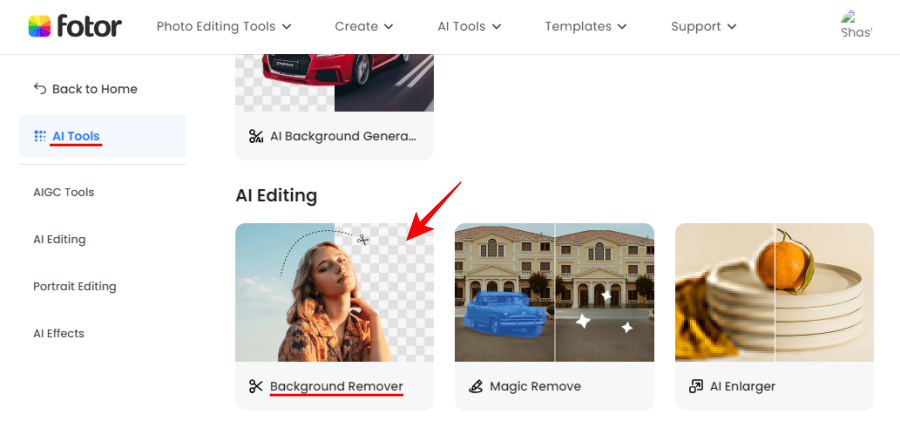
Pridajte svoj obrázok
Ďalej kliknite na Nahrať obrázok .
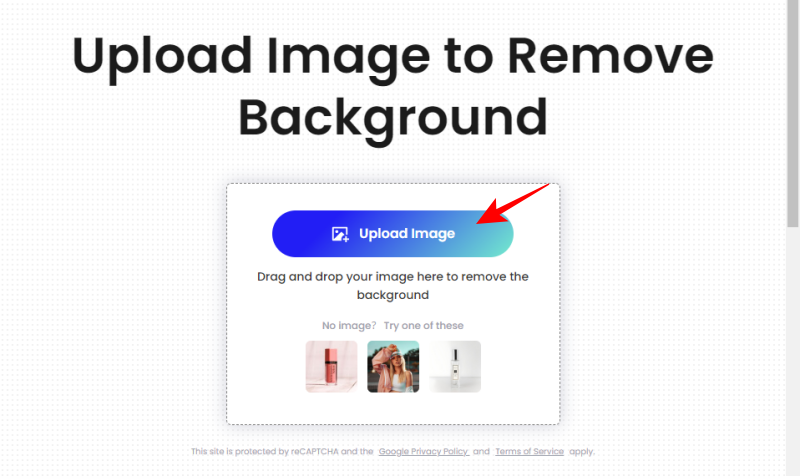
Prejdite na obrázok, ktorého pozadie chcete zmeniť, vyberte ho a kliknite na Otvoriť .

Hneď ako sa obrázok nahrá, AI Fotor začne extrahovať objekt z pozadia.
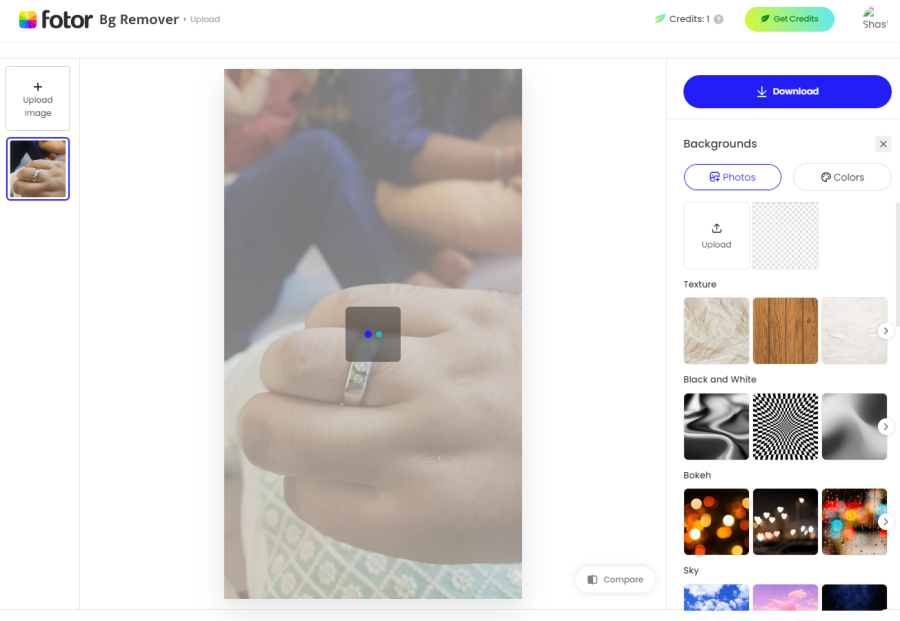
Keď AI dokončí odstránenie pozadia, zostane vám len predmet obrázka.
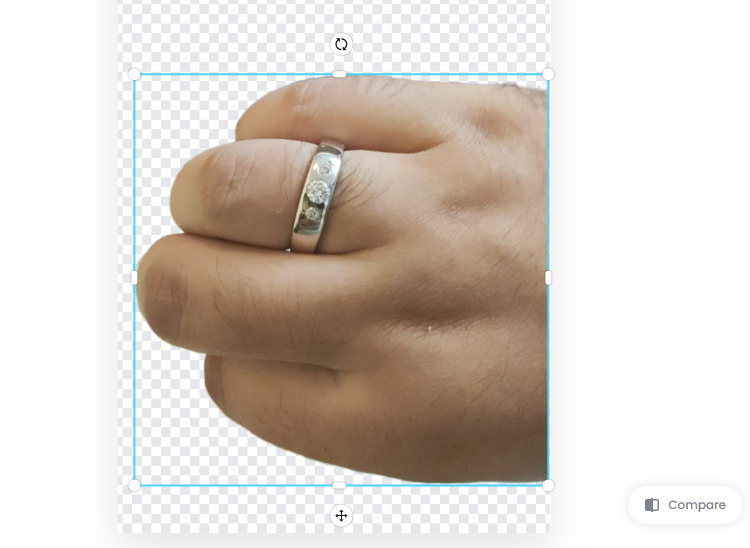
Teraz si môžete vybrať iné pozadie, ktoré naň použijete.
Vyberte si pozadie alebo farbu
Fotor vám umožňuje nahradiť pozadie obrázka prednastavenou alebo plnou farbou. Pozrime sa, ako platia obe tieto možnosti.
Zmeňte pozadie
V časti „Pozadie“ na pravej strane budete mať na výber rôzne možnosti, ako sú textúry, čiernobiele, bokeh, obloha atď.
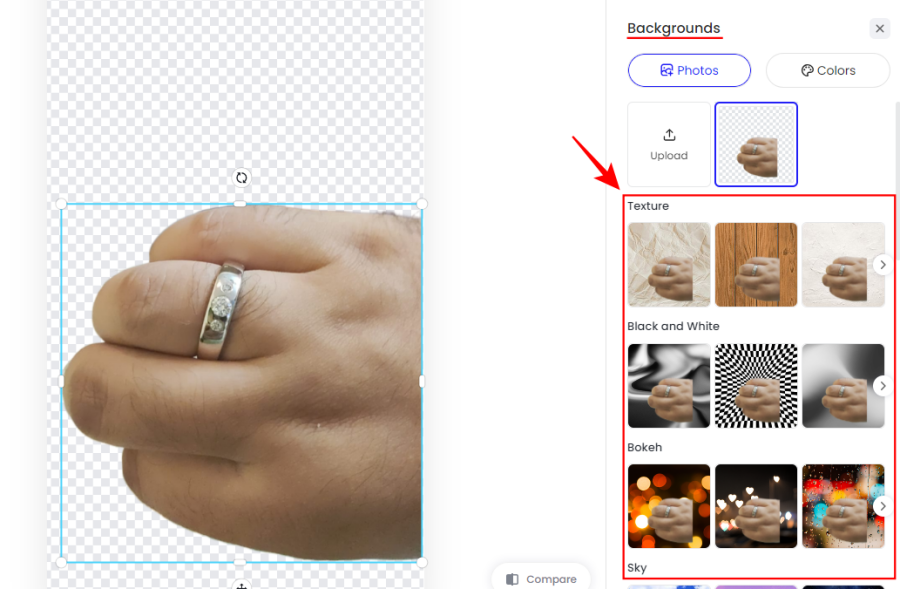
Kliknutím na jeden ho použijete na obrázok a uvidíte, ako vyzerá.
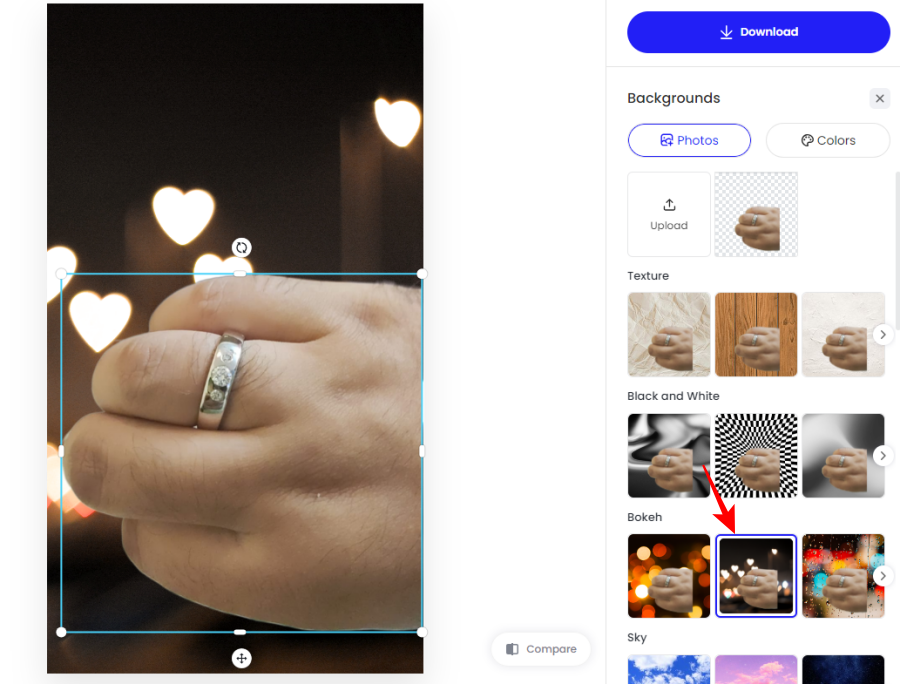
Pomocou riadidiel okolo obrázka zmeňte veľkosť objektu a premiestnite ho.
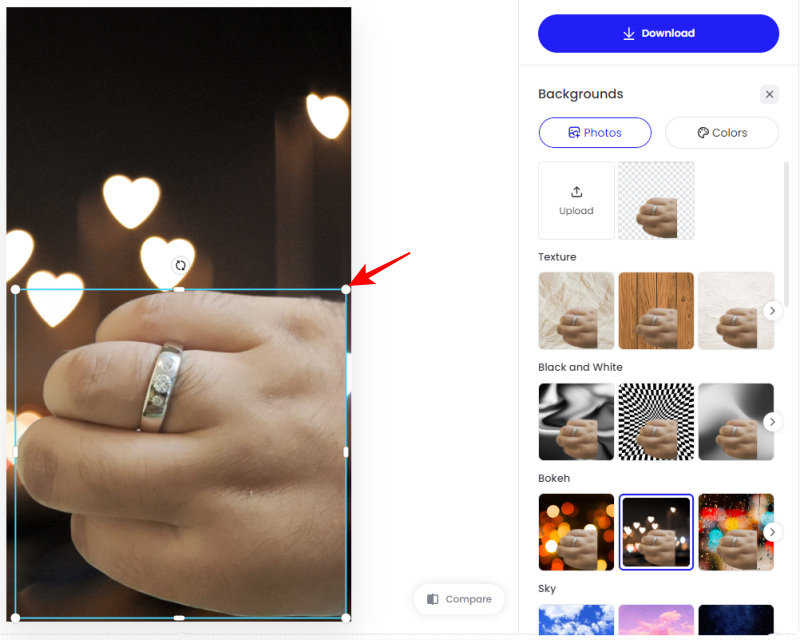
Ak chcete vidieť, ako sa obrázok s novým pozadím porovnáva so starým, kliknite na tlačidlo „Porovnať“ v pravom dolnom rohu.
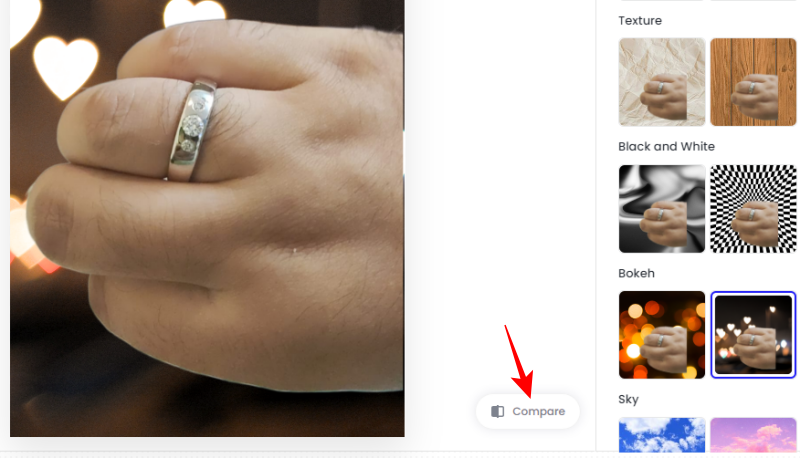
Zmeňte farbu
Ak chcete nahradiť pozadie ničím iným ako plnou farbou, kliknite namiesto toho na kartu Farby .
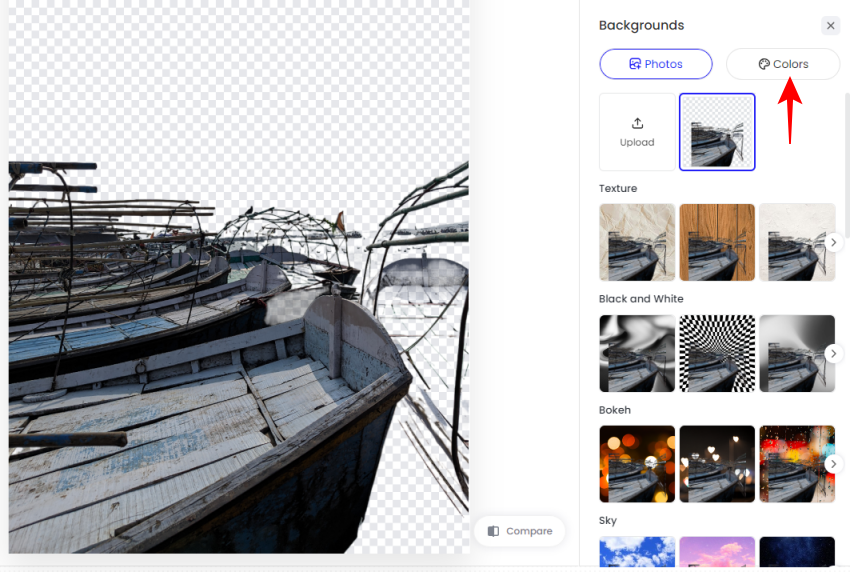
A k tomu si vyberte plnú farbu.
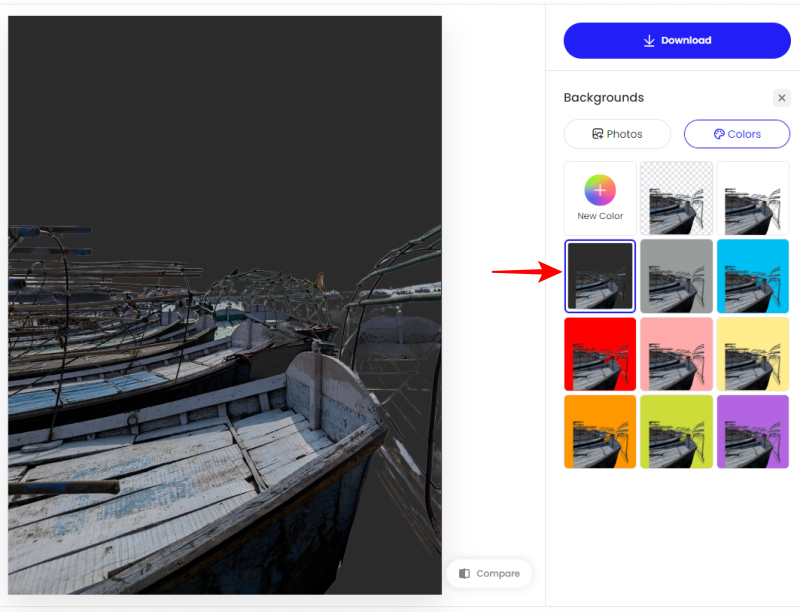
Môžete sa voľne hrať s predvoľbami pozadia, upravovať polohy obrázkov a meniť pozadie podľa vlastného uváženia.
Stiahnite si obrázok
Po aplikovaní pozadia, ktoré sa hodí k vášmu obrázku, zostáva už len stiahnuť ho. Ak to chcete urobiť, kliknite na možnosť Stiahnuť .
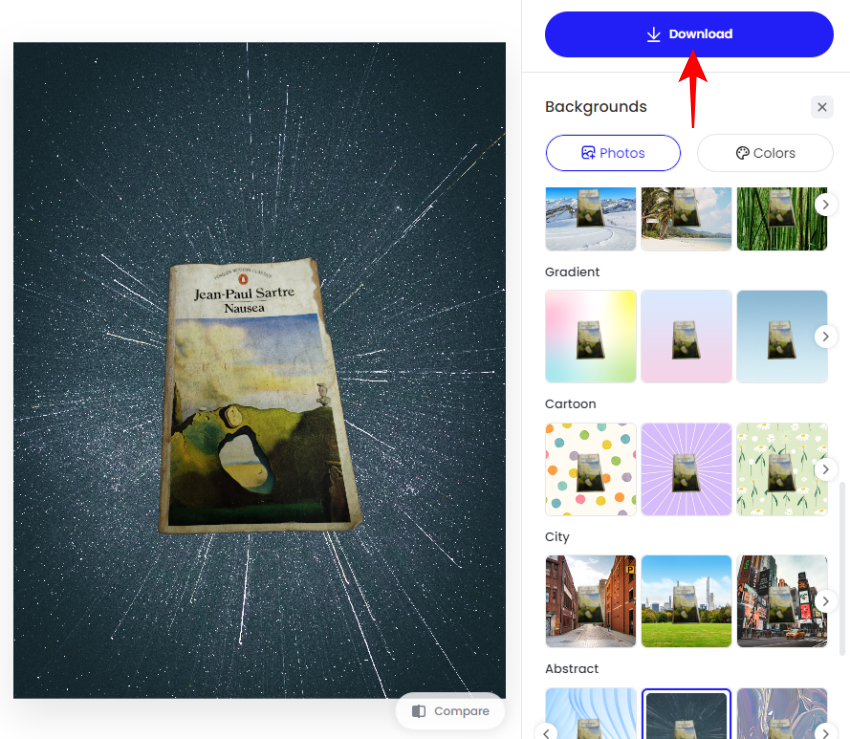
Vyberte „HD Image“ a vyberte možnosť Stiahnuť .
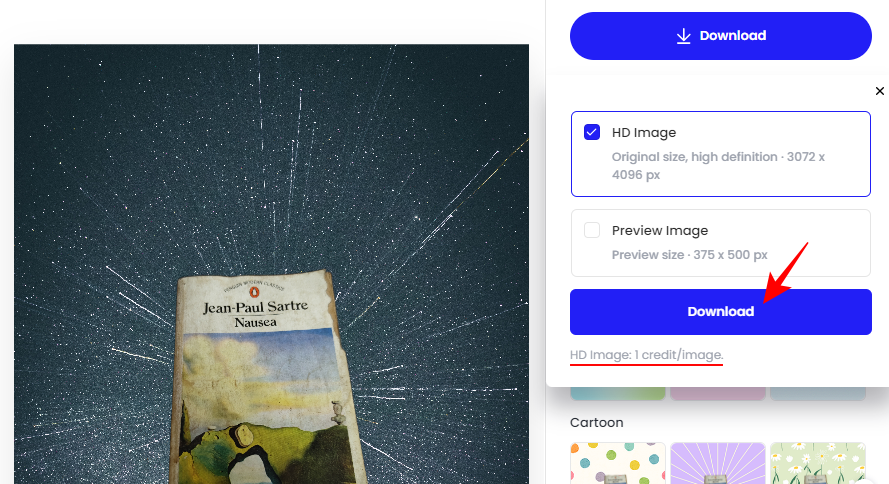
Upozorňujeme, že stiahnutie obrázka vo vysokom rozlíšení vás bude stáť kredit. Ak nechcete použiť svoje kredity, môžete si stiahnuť náhľad tak, ako ho vidíte v editore Fotor.
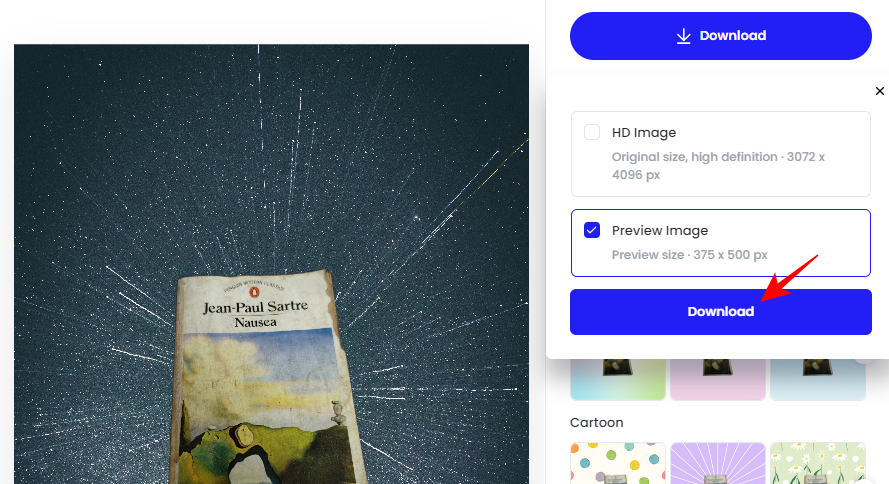
A rovnako rýchlo sa stiahne aj váš obrázok s novým pozadím.
FAQ
Pozrime sa na niekoľko často kladených otázok o bezplatnej zmene pozadia obrázka pomocou aplikácie Fotor.
Môžem bezplatne zmeniť pozadie obrázka na Fotor?
Áno, Fotor vám umožňuje zmeniť pozadie akéhokoľvek obrázka zadarmo. Stiahnutie upraveného obrázku v HD kvalite vás bude stáť kredit (ktorý poskytuje bezplatne prvým používateľom). Po vyčerpaní bezplatného kreditu si budete musieť zakúpiť ďalšie kredity. Prípadne si môžete stiahnuť obrázok aj v kvalite náhľadu, ktorý nestojí žiadne kredity.
Odstraňuje Fotor pozadie z obrázkov?
Áno, Fotor používa AI na rozpoznanie a odstránenie pozadia z obrázkov hneď, ako ich nahráte do jeho nástroja na odstraňovanie pozadia.
Ako porovnám pozadie obrázkov na Fotor?
Pozadie obrázka môžete porovnať kliknutím na tlačidlo „Porovnať“ v dolnej časti obrázka v náhľade.
Fotor je jedným z najlepších online nástrojov na úpravu obrázkov poháňaných AI. Jeho schopnosť meniť pozadie je jednou z rôznych funkcií, ktoré ponúka a ktoré môžu ľahko upravovať váš obrázok tak, ako sa vám páči. Dúfame, že vám tento návod pomohol s tým istým. Dobudúcna!
Máte nejaké RAR súbory, ktoré chcete previesť na ZIP súbory? Naučte sa, ako previesť RAR súbor na formát ZIP.
Držte vyrovnávaciu pamäť vyčistenú vo vašom webovom prehliadači Google Chrome pomocou týchto krokov.
Ukážeme vám, ako zmeniť farbu zvýraznenia textu a textových polí v Adobe Reader s týmto podrobným návodom.
Nájdite tu podrobné pokyny, ako zmeniť User Agent String vo webovom prehliadači Apple Safari pre MacOS.
Microsoft Teams v súčasnosti nepodporuje nativné prenášanie vašich stretnutí a hovorov na TV. Môžete však použiť aplikáciu na zrkadlenie obrazovky.
Zaujíma vás, ako integrovať ChatGPT do Microsoft Word? Tento sprievodca vám presne ukáže, ako to urobiť pomocou doplnku ChatGPT pre Word v 3 jednoduchých krokoch.
Zistite, ako vyriešiť bežný problém, pri ktorom bliká obrazovka v prehliadači Google Chrome.
Hľadáte osviežujúcu alternatívu k tradičnej klávesnici na obrazovke, Galaxy S23 Ultra od Samsungu poskytuje vynikajúce riešenie. S
Krížové odkazy môžu váš dokument výrazne sprístupniť, usporiadať a uľahčiť jeho používanie. Tento sprievodca vás naučí, ako vytvoriť krížové odkazy v programe Word.
Potrebujete naplánovať opakujúce sa stretnutia v MS Teams so svojimi spolupracovníkmi? Naučte sa, ako nastaviť opakujúce sa stretnutie v Teams.







